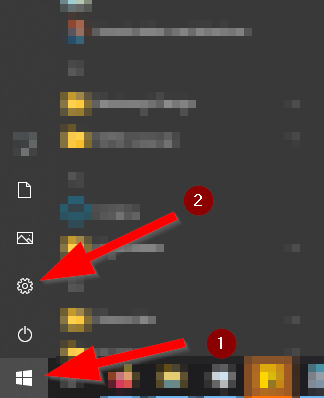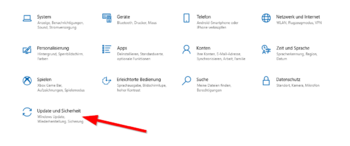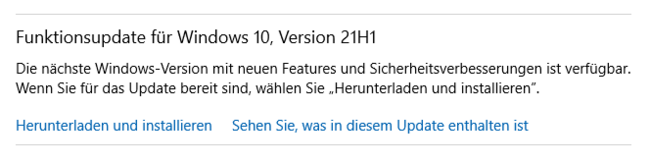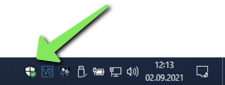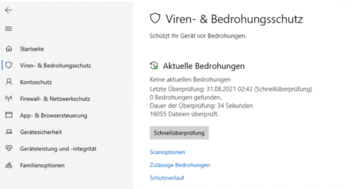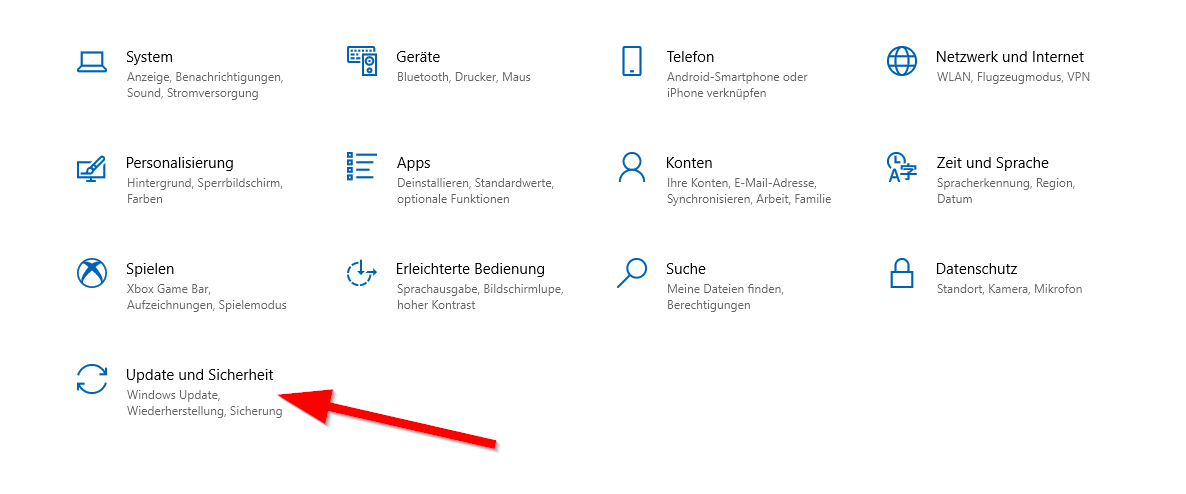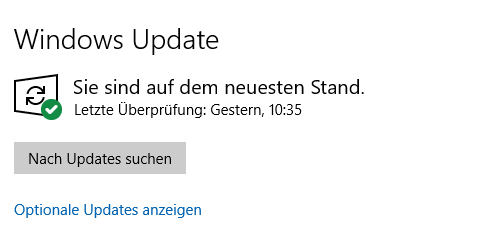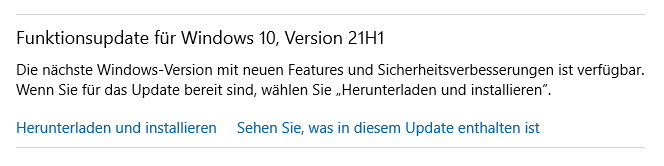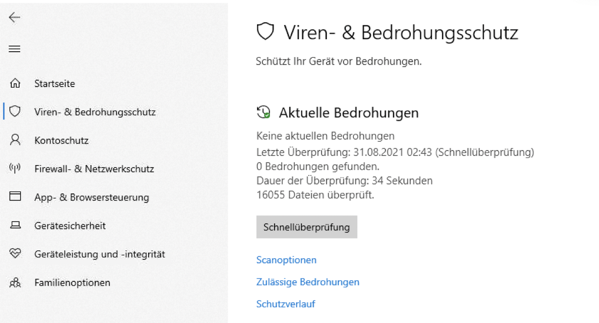Jnk (Diskussion | Beiträge) |
Jnk (Diskussion | Beiträge) |
||
| Zeile 25: | Zeile 25: | ||
==Virenschutz== | ==Virenschutz== | ||
Windows 10 hat mit dem Microsoft Defender standardmäßig einen integrierten Virenschutz. | Windows 10 hat mit dem Microsoft Defender standardmäßig einen integrierten Virenschutz. | ||
| + | <br> | ||
| + | Klicken Sie am rechten unteren Rand auf das Symbol für '''Windows Sicherheit'''. | ||
| + | [[Bild:Virenschutz-Windows-01.png|links|mini|ohne|350px|Windows Sicherheit]] | ||
| + | <br clear=all> | ||
| + | |||
| + | |||
| + | [[Bild:Virenschutz-Windows-02.png|links|mini|ohne|350px|Windows Sicherheit]] | ||
| + | <br> | ||
| + | * Klicken Sie am rechten Rand auf '''"Viren & Bedrohungschutz"'''. | ||
| + | * Über '''"Schnellüberprüfung"''' können Sie auf Ihrem Rechner nach Bedrohungen suchen. | ||
| + | * Über '''"Scanoptionen"''' bekommen Sie weitere Suchmöglichkeiten. | ||
| + | <br clear=all> | ||
==Von wegen viel hilft viel!== | ==Von wegen viel hilft viel!== | ||
Version vom 8. September 2021, 12:15 Uhr
| Anleitung | |
|---|---|
| Informationen | |
| Betriebssystem | Windows 10 |
| Service | Endgerätesupport |
| Interessant für | Angestellte, Studierende und Gäste |
| Windows Portalseite | |
This article is only a draft. Information provided here is most possibly incomplete and/or imprecise. Feel free to help us by expanding it. |
Um Ihren Windows Rechner sicher zu betreiben, sollten Sie auf Folgendes achten.
Sicherheitsupdates[Bearbeiten | Quelltext bearbeiten]
Microsoft veröffentlicht einmal im Monat Sicherheitsupdates für Windows. Damit werden bekannte Sicherheitslücken geschlossen. Diese sollten unbedingt installiert werden.
Zu unterscheiden davon sind Funktionsupdates. Diese sind optional und nicht sicherheitsrelevant. Sie müssen daher nicht sofort installieren werden - Ein halbes Jahr zu warten ist kein Problem.
Virenschutz[Bearbeiten | Quelltext bearbeiten]
Windows 10 hat mit dem Microsoft Defender standardmäßig einen integrierten Virenschutz.
Klicken Sie am rechten unteren Rand auf das Symbol für Windows Sicherheit.
- Klicken Sie am rechten Rand auf "Viren & Bedrohungschutz".
- Über "Schnellüberprüfung" können Sie auf Ihrem Rechner nach Bedrohungen suchen.
- Über "Scanoptionen" bekommen Sie weitere Suchmöglichkeiten.
Von wegen viel hilft viel![Bearbeiten | Quelltext bearbeiten]
Auf dem Gerät sollte immer nur ein Virenscanner installiert sein. Wenn Sie einen zusätzlichen Virenscanner installieren, wird der Microsoft Defender automatisch deaktiviert. Wenn Sie jedoch den Microsoft Defender nutzen wollen, sollten Sie unbedingt alle anderen Virenschutzprogramme deinstallieren.
Updates bitte![Bearbeiten | Quelltext bearbeiten]
Auch Virenschutzprogramme brauchen regelmäßige Updates. Falls Sie einen kostenpflichtigen Virenscanner installiert haben und Ihr Abonnement ausgelaufen ist: Deinstallieren Sie den Virenscanner. Virenscanner ohne Updates sind ein Sicherheitsrisiko.
Kostenlos oder kostenpflichtig?[Bearbeiten | Quelltext bearbeiten]
Neben den kostenpflichtigen Virenscanner gibt es auch viele kostenlose Angebote. Die kostenlosen Varianten setzen unter Umständen auf Werbung oder sammeln Nutzerdaten. Setzen Sie auf jeden Fall auf einen seriösen Virenschutz. Es gibt Fälle von Schadsoftware, die sich als Virenscanner ausgibt. Fragen Sie im Zweifelsfall das IMT.
Weniger ist manchmal mehr[Bearbeiten | Quelltext bearbeiten]
Virenschutzprogramme sind wichtig für die sichere Reise im Internet. Viele entsprechende Pakete bringen jedoch direkt weitere Programme mit, die Sie unter Umständen nicht brauchen. E-Mail-Scanner, VPN-Clients, Passwortmanager und PC-Reinigungsprogramme sollten daher, wenn nicht unbedingt erforderlich, deinstalliert werden.
Firewall[Bearbeiten | Quelltext bearbeiten]
Der Windows 10 hat mit dem Microsoft Defender eine integrierte Firewall.